近些年來,消費者對家居的舒適性、便捷性有了一定要求。針對現階段智能家居系統成本高、功耗大、集成度低等缺陷,涂鴉開發者記帖分析并選取合適的平臺、傳感器和無線組網方式,準備對智能家居系統進行升級改造,DIY一款浪漫滿屋的幻彩燈帶!
本系統采用涂鴉智能模組二次開發版本,綜合涂鴉 Wi-Fi&Bluetooth LE 通信組網技術,以及傳感器應用技術,實現家居環境的智能聯網,下圖為涂鴉智能 Wi-Fi&Bluetooth LE SoC NANO 主控板(BK7231N)。


一.涂鴉模組二次開發方案
涂鴉 IoT 開發平臺提供一站式物聯網解決方案,涵蓋設備智能化、云服務、軟件開發、運營維護等各方面,助力各行業客戶實現研發端、生產端、銷售端、運營端全產業互聯網化,整體開發周期短,成本低。

二.開發流程
創建項目,標準類目選擇“照明”---“幻彩燈帶”。
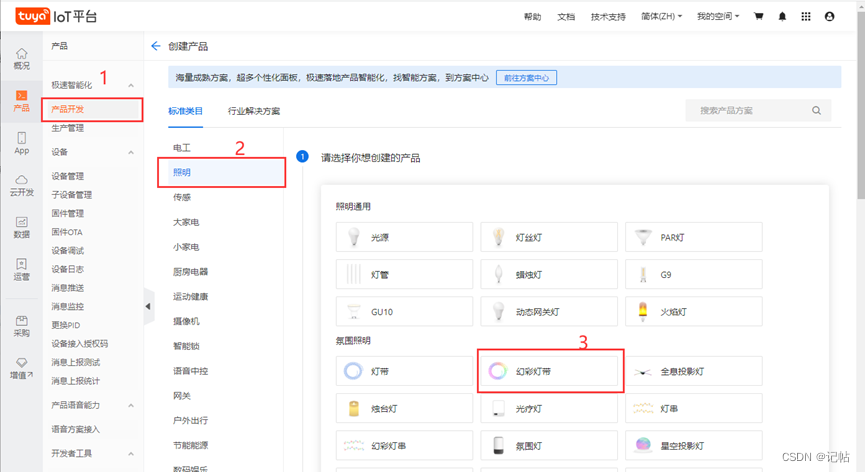
因為是基于對涂鴉模組的二次開發,所以下圖選擇“自定義方案”。
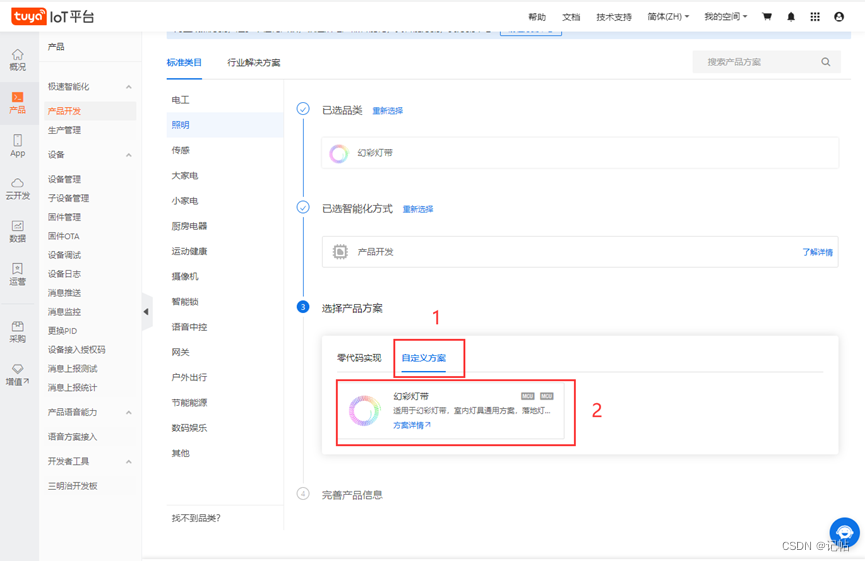
按照自己將要開發的產品和模組填寫產品名稱,選擇對應的通信協議,配置完成后點擊“創建產品”。
這里準備使用 CBU 模組開發一個可以支持幻彩燈帶的產品。CBU 模組是一款 Wi-Fi&Bluetooth LE 雙模模組。
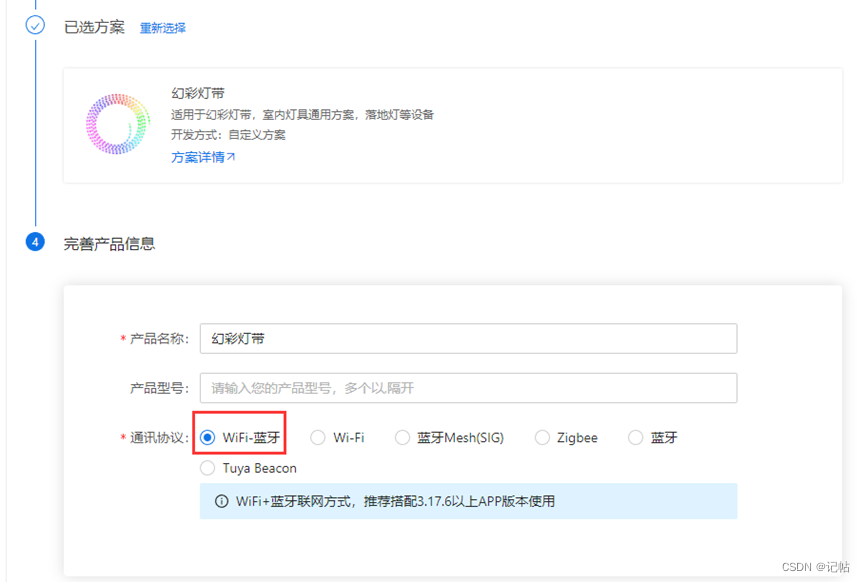
根據產品想要實現的功能,選擇對應功能點或自定義創建,點擊“確認”。
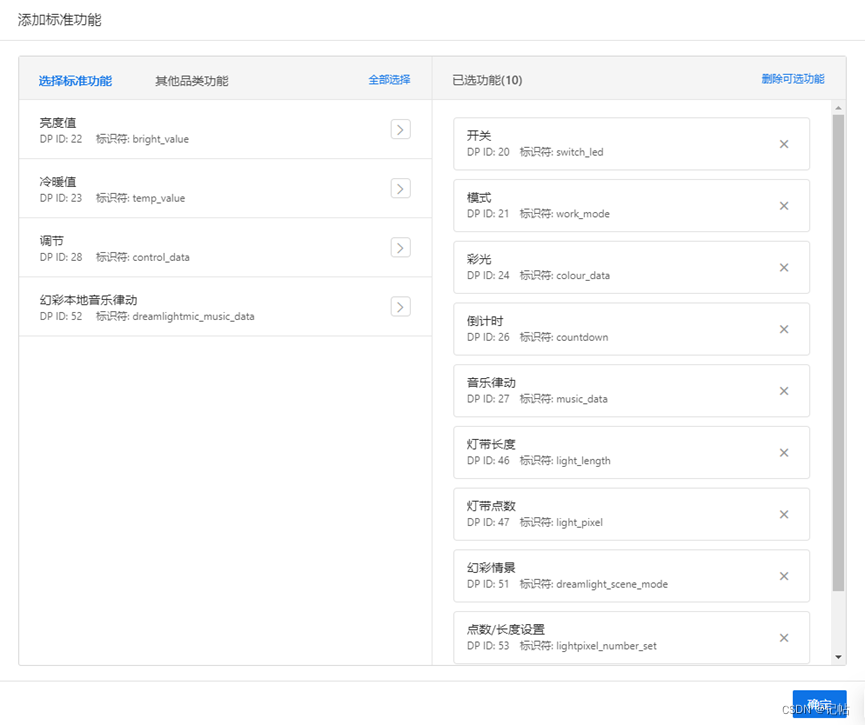
在設備交互中選擇自己喜歡的 App 界面,也可以自定義。
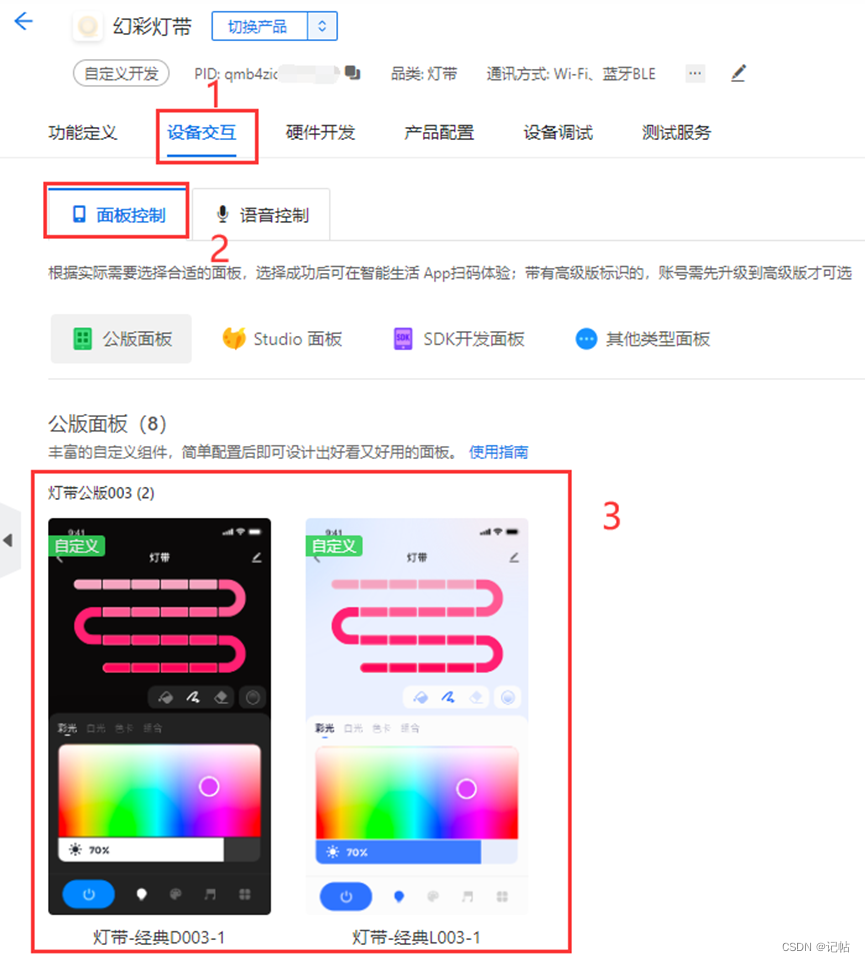
點擊“硬件開發”,選擇“TuyaOS”---“CBU Wi-Fi&Bluetooth LE 模組”(如果你使用的是其他模組,選擇對應的模組即可)。
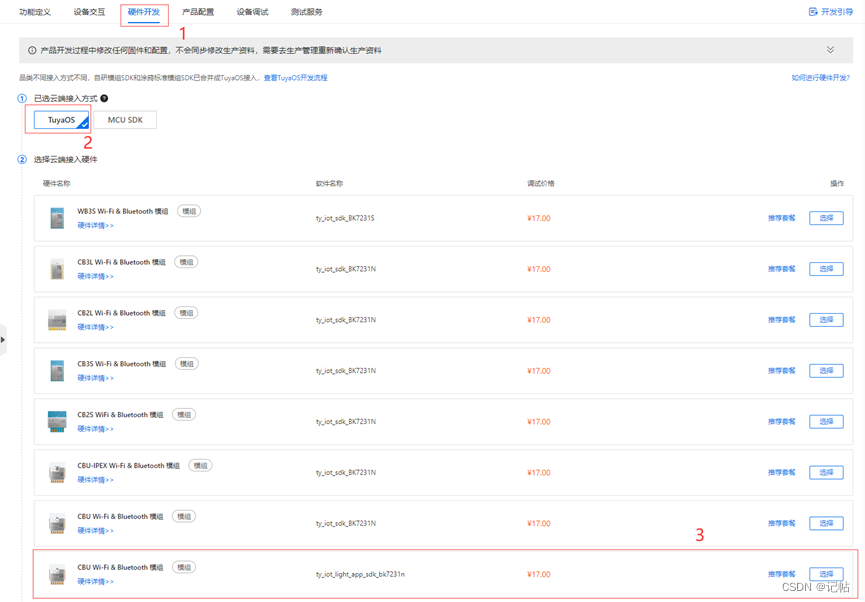
箭頭①指向的“新增自定義固件”是指上傳你已經開發好的產品固件。
點擊箭頭②指向的“ty_iot_light_app_sdk_bk7231n”,下載該模組SDK。
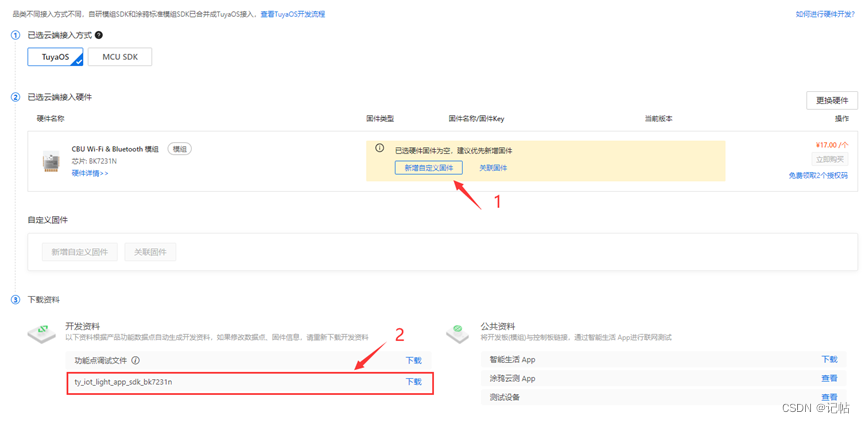

三.應用場景
涂鴉三明治 Wi-Fi&Bluetoohe LE SoC NANO主控板(BK7231N)采用上海博通開發的高性價比的Wi-Fi &Bluetooth LE 雙模芯片 BK7231N。開發板包含 Wi-Fi 芯片BK7231N、按鍵、LED 指示燈、 I/O 接口、電源和USB轉串口芯片等。
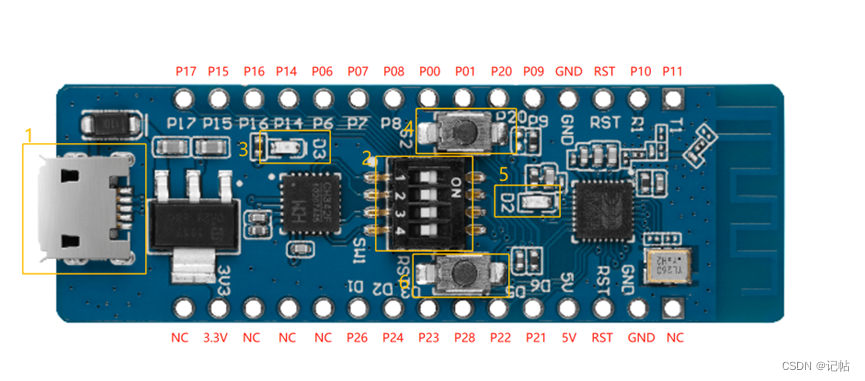

四.原理圖及PCB
涂鴉三明治 Wi-Fi&Bluetooth LE SoC NANO 主控板(BK7231N)的原理圖如下所示:
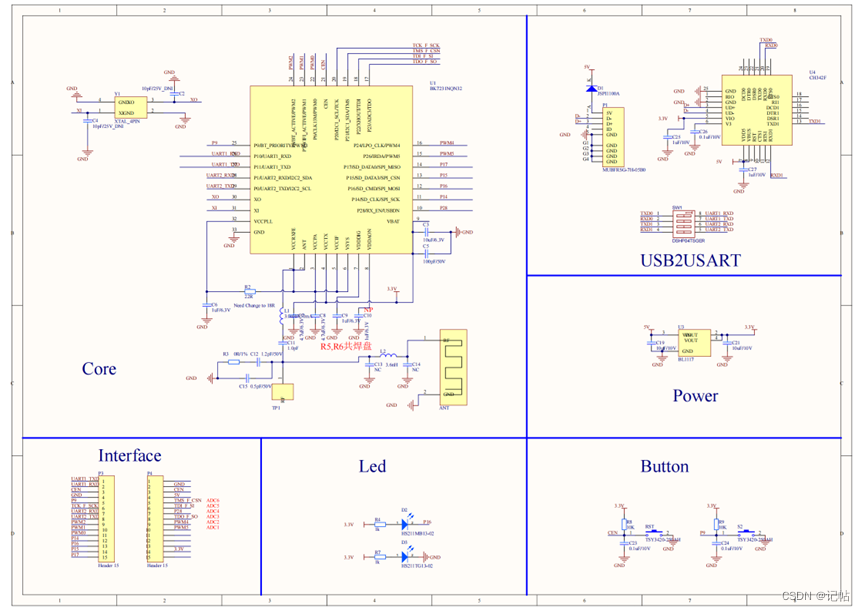
涂鴉三明治 Wi-Fi&Bluetooth LE SoC NANO 主控板(BK7231N) 的 PCB 如下圖,頂層:
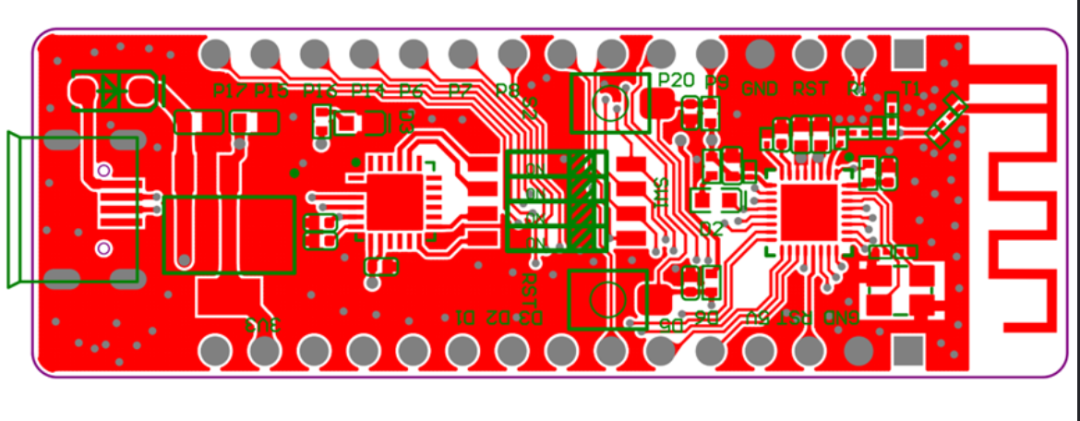
底層:


五.主控板接口說明
涂鴉三明治 Wi-Fi&Bluetooth LE NANO 主控板(BK7231N)內置 USB 轉串口芯片,單路 USB 口可擴展出 2 個串口。可通過撥碼開關(S1)切換模組的兩路串口,連接到 USB 轉串口芯片上。撥碼開關引腳說明如下表所示:

撥碼切到 ON 方向導通,通斷 USB 轉串口芯片的雙串口和芯片串口之間的鏈路。
芯片 UART 引腳用于與 MCU 通信或普通 I/O 口使用時,需將相應的撥碼位置撥到斷開的位置,即數字字母方向。
電腦 COM 口與 USB 芯片串口和芯片 BK7231N 對應關系。

通常情況下A是用來下載程序用的,B是用來打印日志的。


六.燒錄授權接線方式
將撥碼開關(S2)的 1、2 路都撥至 ON 方向,BK7231N 的串口 UART1 與上位機鏈路導通。


注意:若出現“獲取RF標志位失敗”的情況,可在授權階段,將串口2的RXD引腳(P01引腳)和GND短接。


七.環境搭建
環境搭建請參考涂鴉智能配置說明:https://developer.tuya.com/cn/docs/iot/Module-SDK-development_tutorial?id=Kauqptzv5yo8a

八.下載SDK進行驗證
在涂鴉 IoT 開發平臺上成功創建自定義開發的產品后,在硬件開發中選擇 TuyaOS,即可下載該模組 SDK。
(此前需聯系涂鴉工作人員開通白名單授權,聯系方式放在文末)
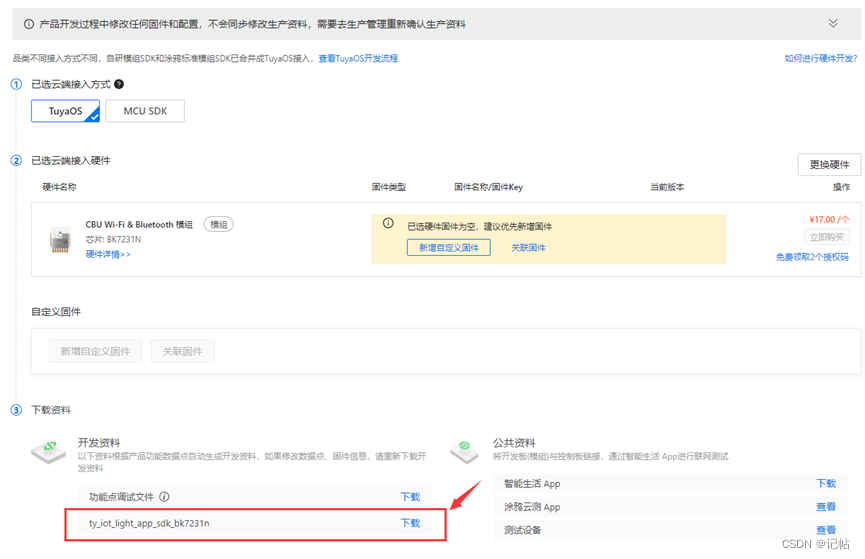
將下載好的 SDK 復制到 Windows 和 Ubuntu 的共享文件夾中,在 Ubuntu 虛擬機中輸入下列命令進行編譯:

執行成功如下所示:
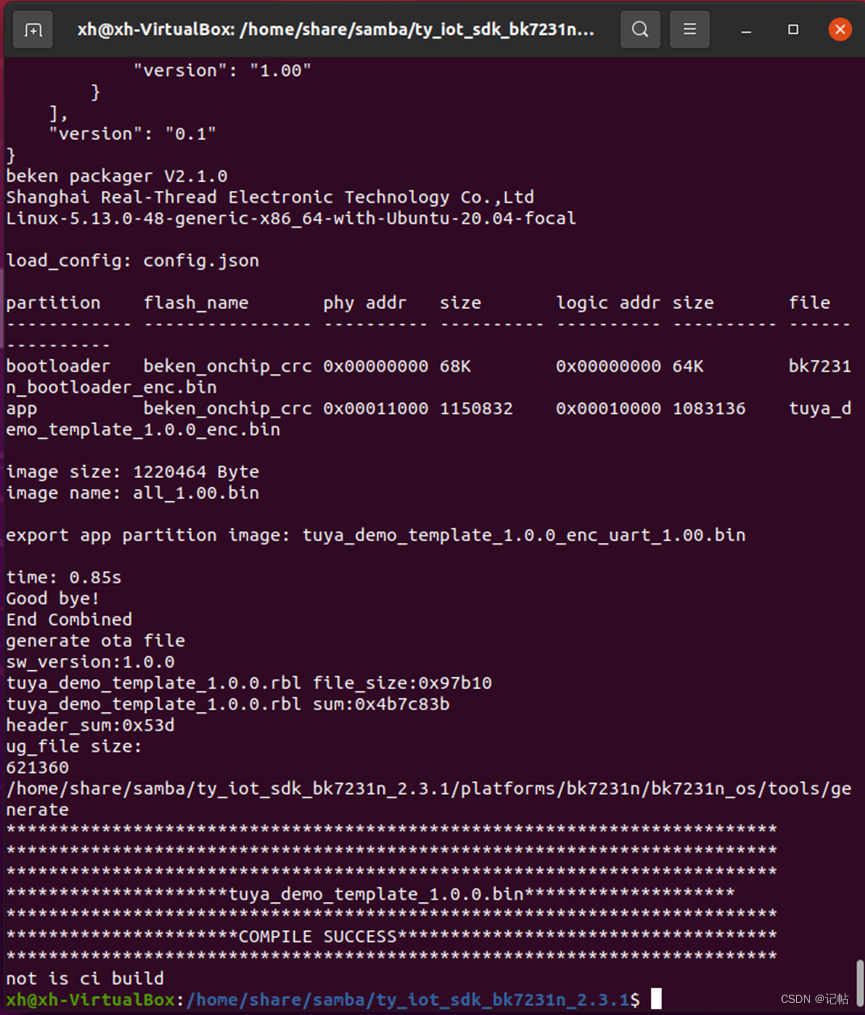

九.模組二次開發流程
1.啟動流程介紹
在開始開發前,需要了解 SDK 的初始化流程。這里需要重點關注四個函數pre_app_init()、pre_device_init()、app_init()和device_init()。啟動流程如下圖所示。
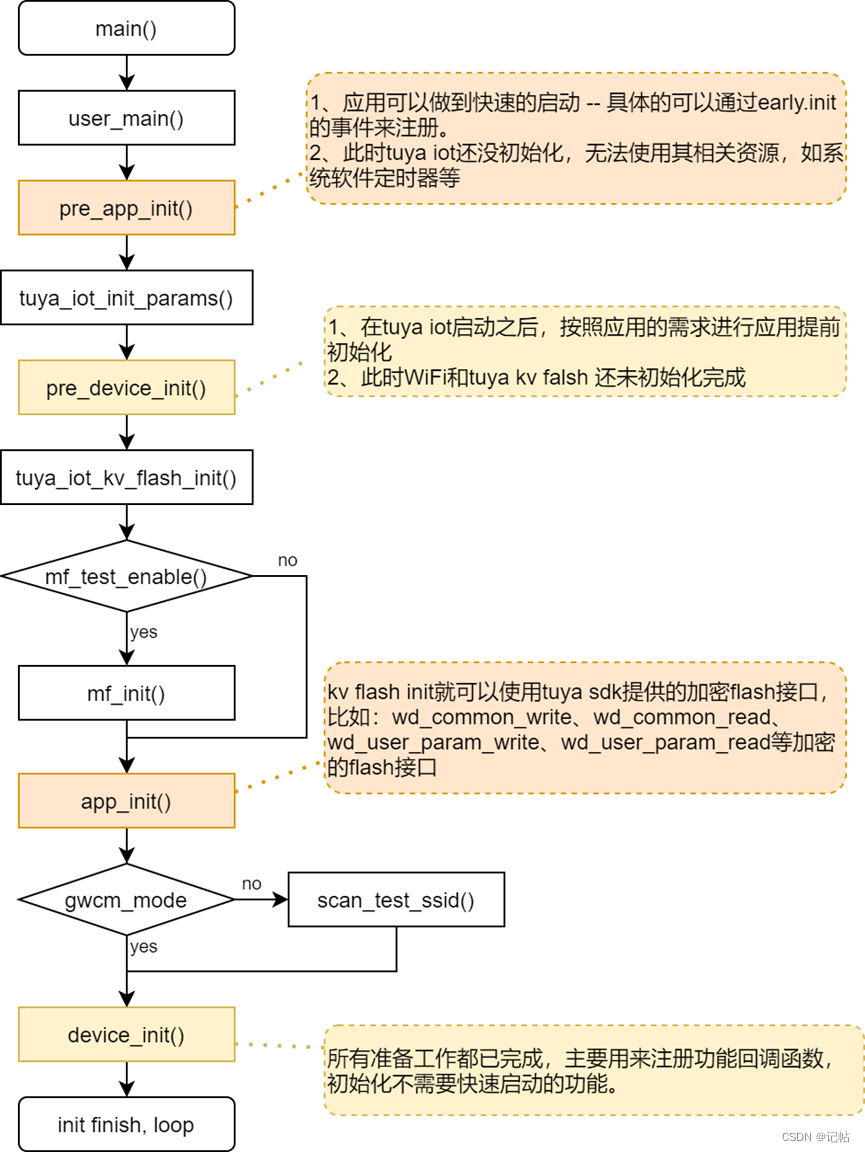
2.燈珠數量定義
在/home/share/samba/ty_iot_light_app_sdk_bk7231n_0.1.1/app/xh0623_demo_pixel_light_ty/include/src/light_system/light_init.c中可以進行修改。
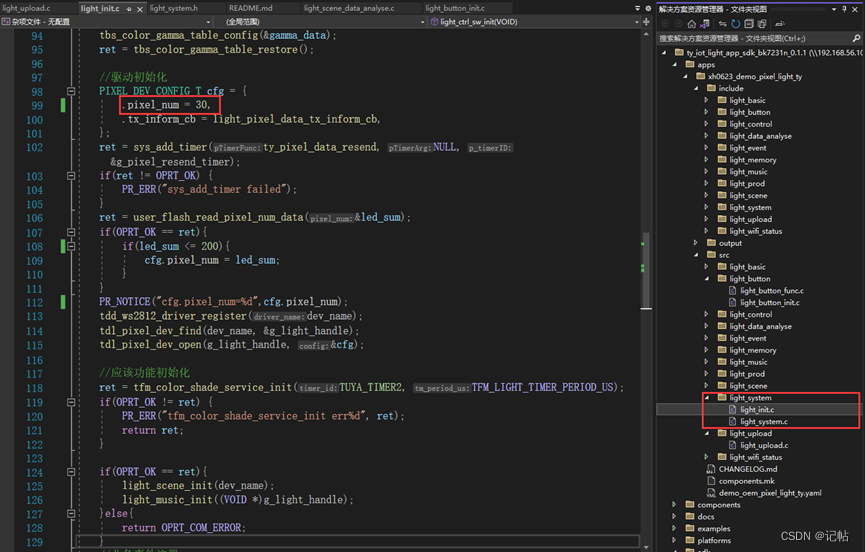
3.燈帶長度定義
在/home/share/samba/ty_iot_light_app_sdk_bk7231n_0.1.1/app/xh0623_demo_pixel_light_ty/include/src/light_upload/light_upload.c中可以進行修改,其中DPID_LED_NUM是燈珠數量,DPID_LED_LENGTH是燈帶長度,單位為厘米。
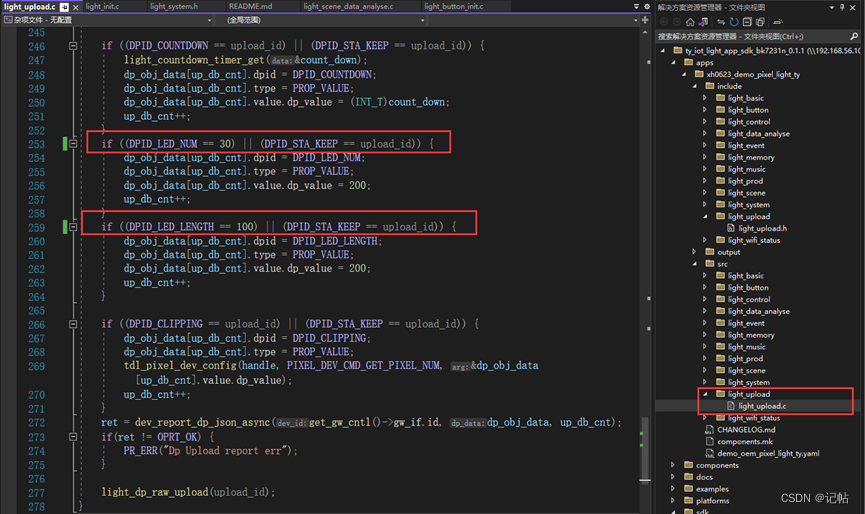
4.編譯和生成產物介紹
在 Ubuntu 終端中將路徑切換到有 build_app.sh 的路徑下,輸入下列命令進行編譯。
例:我這里處于home/share/samba/ty_iot_light_app_sdk_bk7231n_0.1.1路徑下,開始執行下列命令。
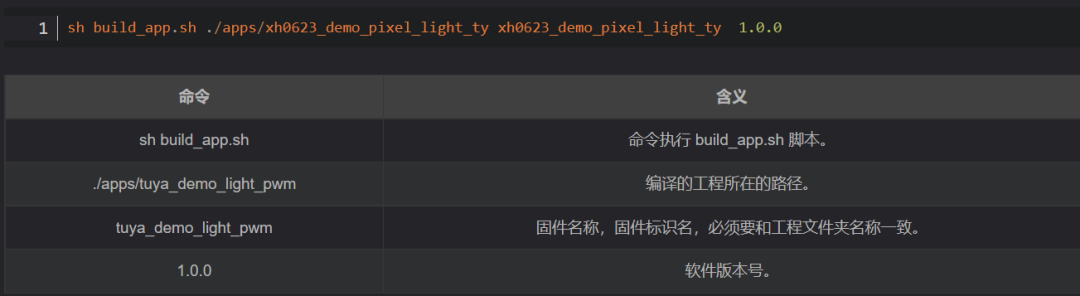
執行后如下所示。
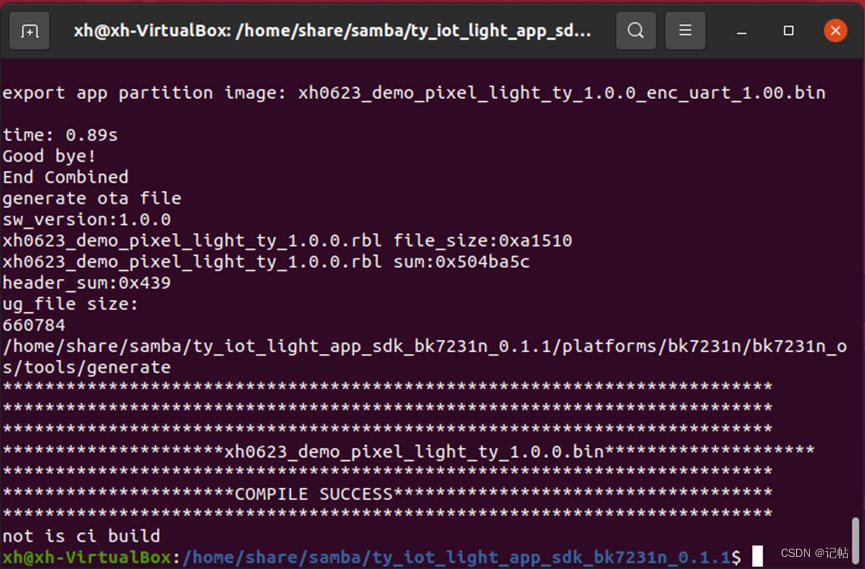
5.生成產物
編譯完成后,將生成的固件按照不同版本放在所編譯的工程目錄 output 文件夾內。
例:如果我們編譯的是 apps 文件夾中的 xh0623_demo_pixel_light_ty工程,編譯版本為1.0.0,那么生成的固件將會放在 apps/xh0623_demo_pixel_light_ty/output/1.0.0 中。
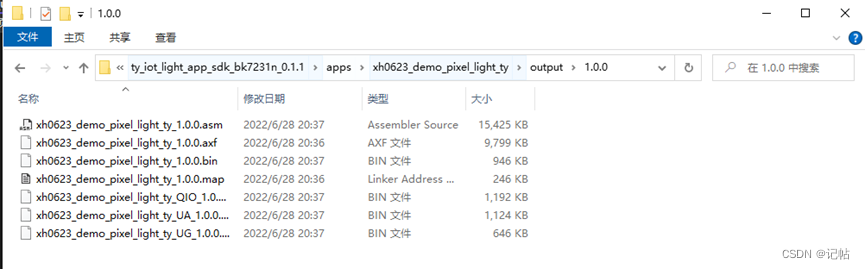
編譯后的產物如上圖所示,這里主要關注的xh0623_demo_pixel_light_ty_QIO_1.0.0.bin、xh0623_demo_pixel_light_ty_UA_1.0.0.bin和xh0623_demo_pixel_light_ty_UG_1.0.0.bin這三個文件。

6.上傳固件
進入涂鴉 IoT 開發平臺,在開發的產品中找到“硬件開發”,按照下圖指示點擊“新增自定義固件”,填寫相關信息。
“固件標識名”必須和您編譯時的 apps 下的工程文件夾的名稱一致。
如果固件標識名填寫為 wifi_one_light,上傳的固件應為 SDK 包中 apps 目錄下的 wifi_one_light 文件夾中編譯所生成的固件。
“Flash 大小”為 16Mbit 也就是 2M 大小。相關信息填寫完成后(沒有被②的框框圈到使用默認設置即可),點擊“上傳固件”。
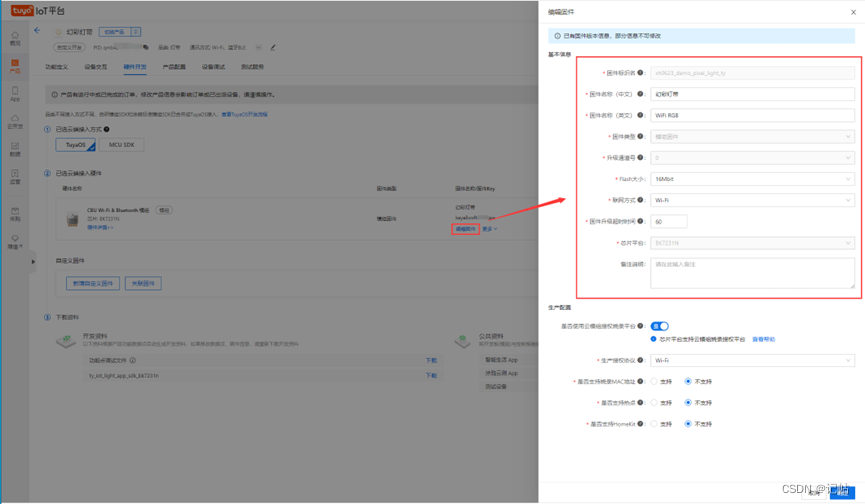
“固件版本”需要和編譯時輸入的版本號對應一致。“生產固件”上傳包含 QIO 的 bin 文件,“用戶區”上傳包含 UA的bin 文件,“升級固件”上傳包含 UG 的 bin 文件。運行模式選擇 QIO。點擊保存。
注意:該順序不是固定的。
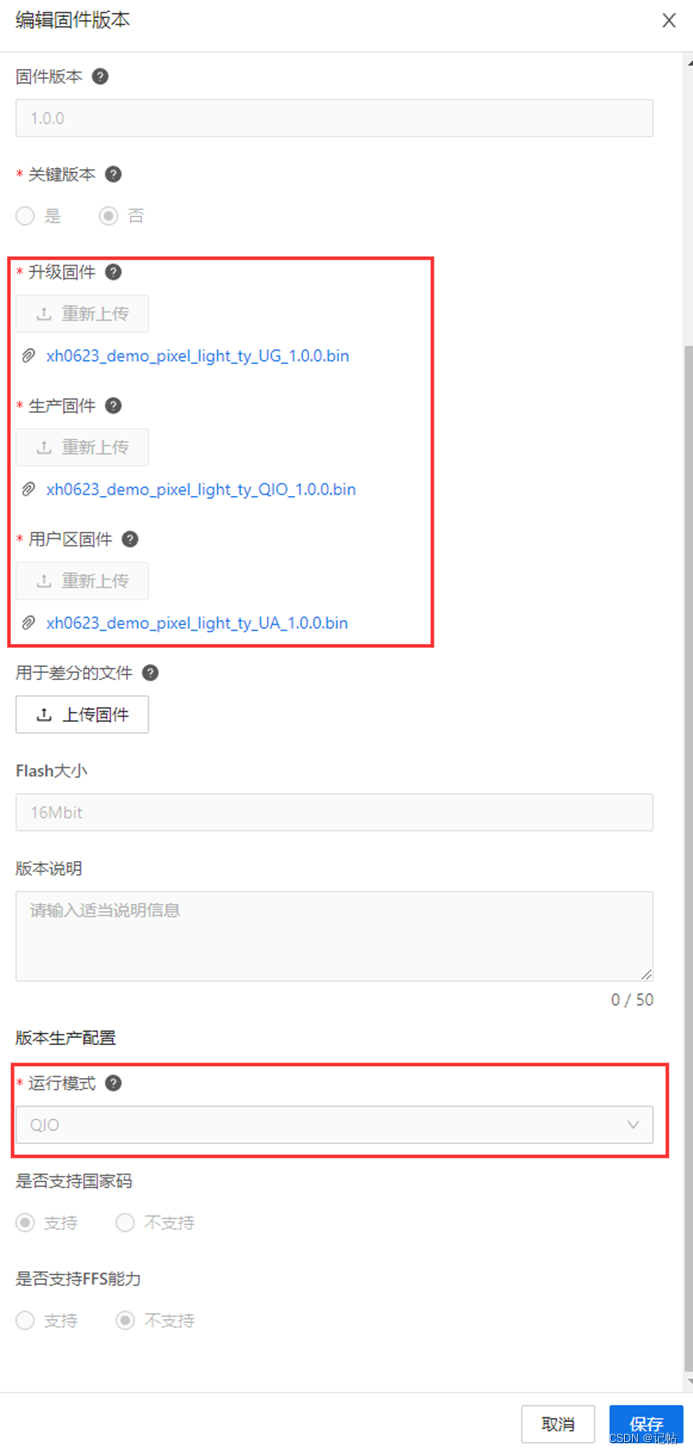
點擊“進行固件上架”。
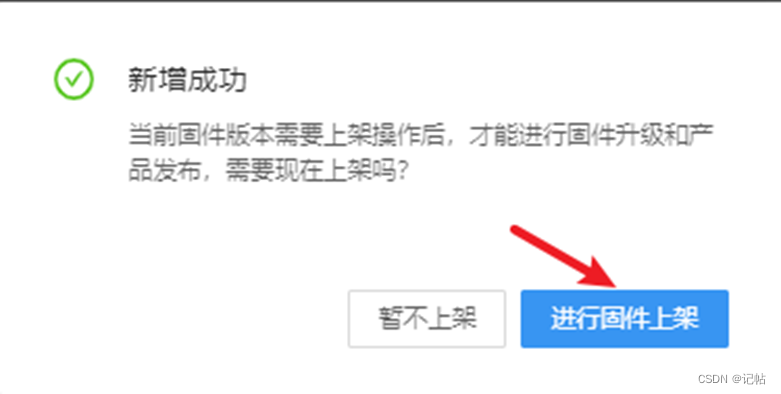
選擇“不限范圍”,點擊“確認上架”。
注意:若是公司將要量產的產品,請嚴格限定固件的使用范圍。
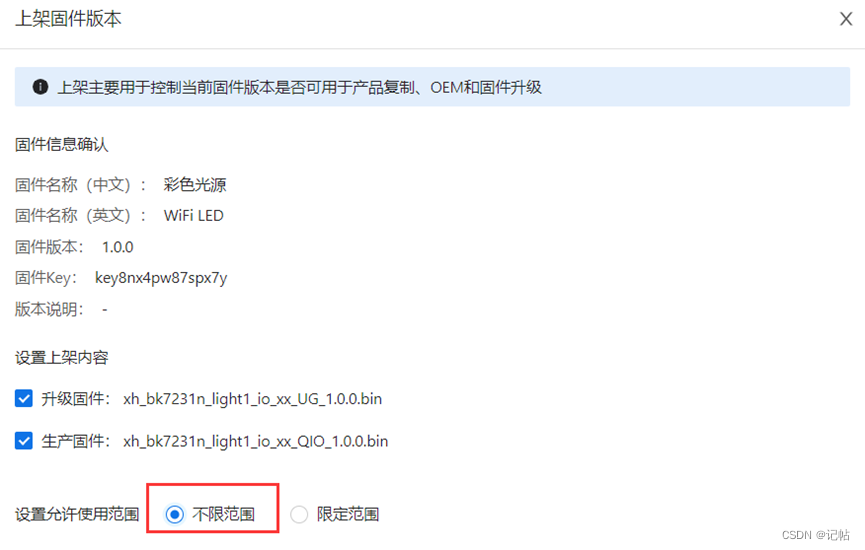

十.燒錄授權
生成固件并上傳到涂鴉 IoT 開發平臺后,下一步需要對模組進行燒錄授權。
本文將詳細講解 3 種不同的燒錄授權方式:
-自定義開發方式:適用于發布階段,使用自定義開發方式創建的產品;
-三明治開發板方式:僅適用于涂鴉三明治開發板的燒錄授權;
-使用原廠工具:適用于開發階段。方案特點是授權一次,重復燒錄
1.燒錄準備工作
燒錄授權所需工具如下:
PMS 賬號
CBU Nano開發板或涂鴉WiFi模組+usb轉UART串口工具
云模組燒錄授權工具
原廠燒錄工具
具體步驟可查看“閱讀原文”
燒錄設置如下所示:
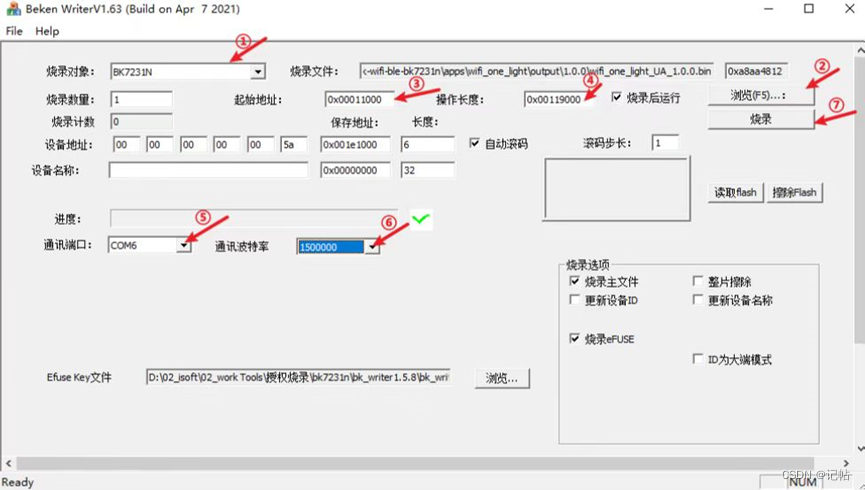
燒錄完成如下所示:
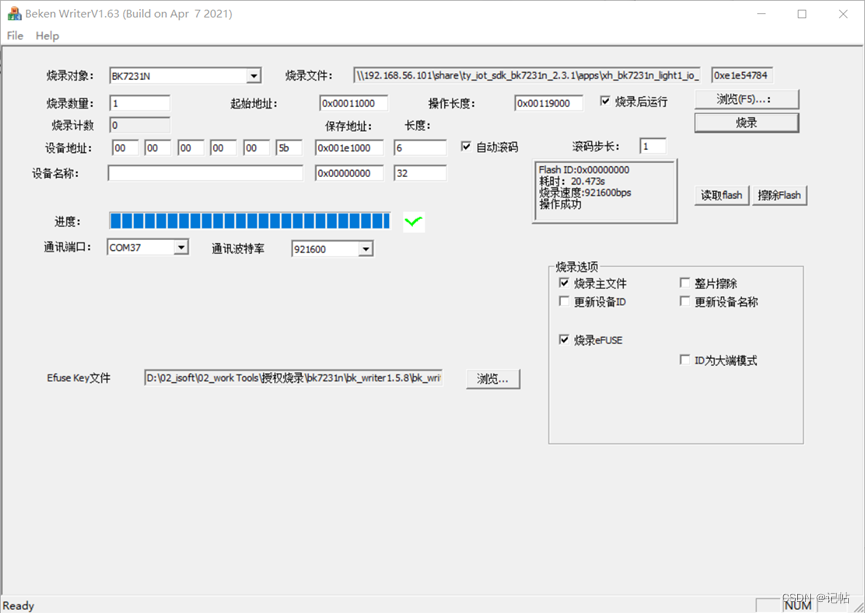
2.涂鴉智能App
在涂鴉智能手機App中添加模組。
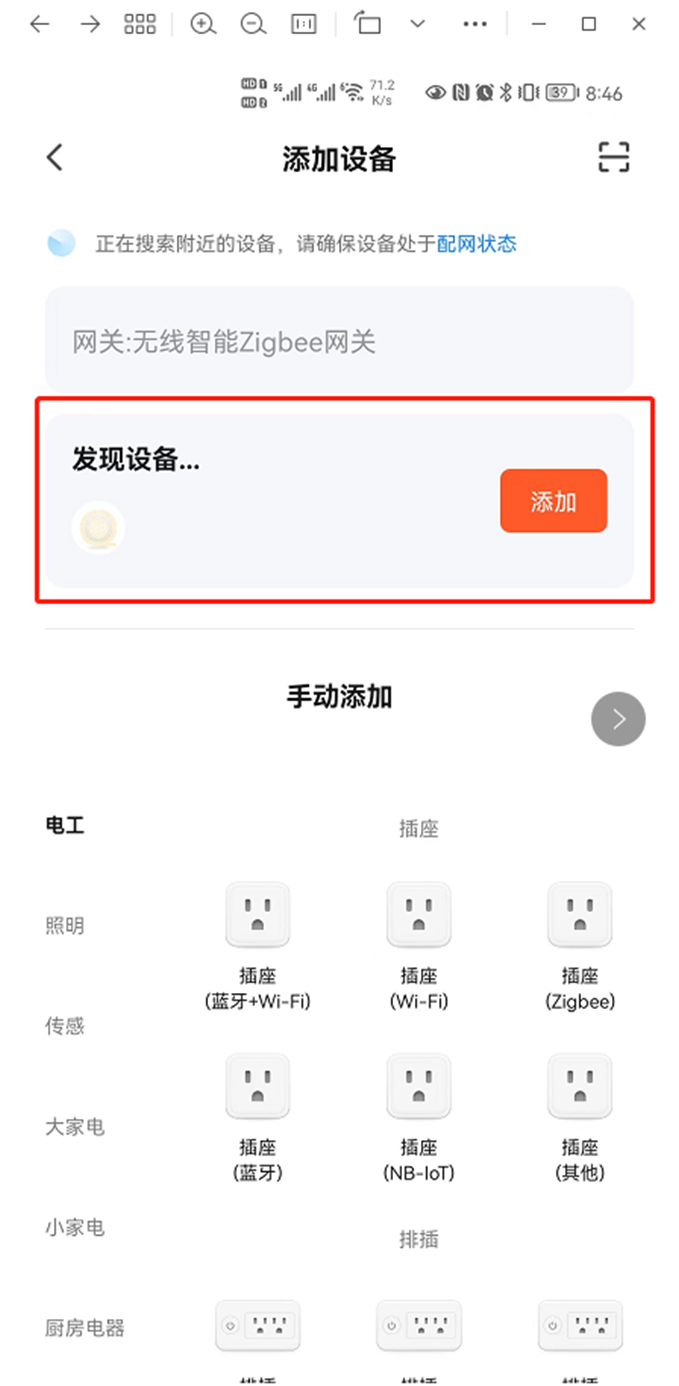
若沒有自動識別出,點擊照明---燈帶進行添加。
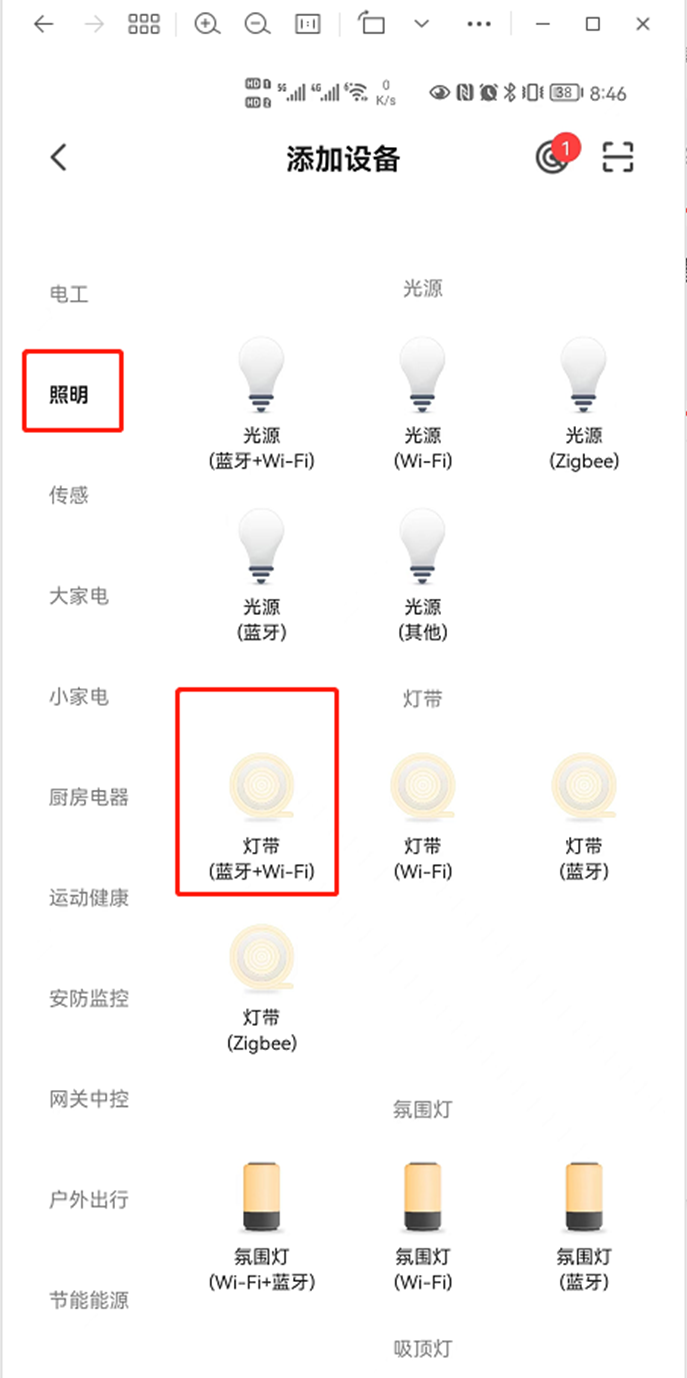
若App無法搜索到模組,需要對模組進行重置,查看原理圖可以知道P9管腳對應用戶按鍵。
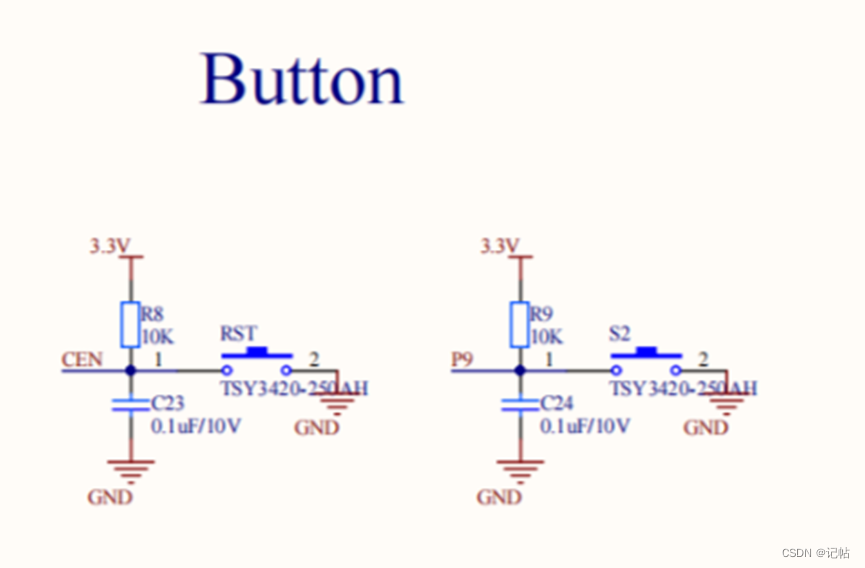
查看/home/share/samba/ty_iot_light_app_sdk_bk7231n_0.1.1/app/xh0623_demo_pixel_light_ty/include/src/light_button/light_button_init.c下有個按鍵配置代碼,可以看到對按鍵點擊4次可以進入復位模式。
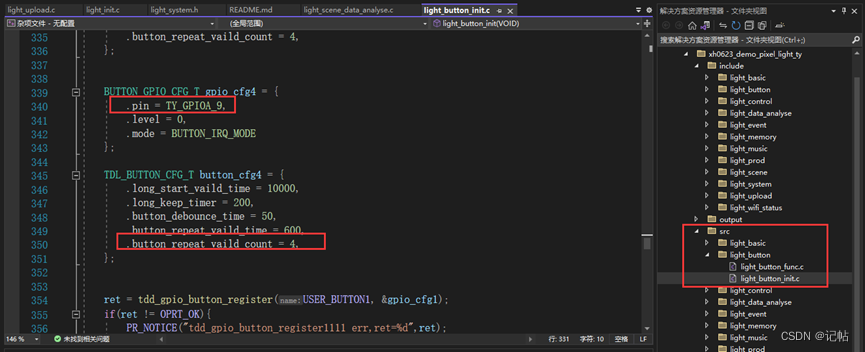
3.幻彩燈帶功能介紹
①涂抹功能
用戶可以根據自己的喜好給燈帶進行設置,配置為自己喜歡的顏色組合,例如配置為藍綠紅。
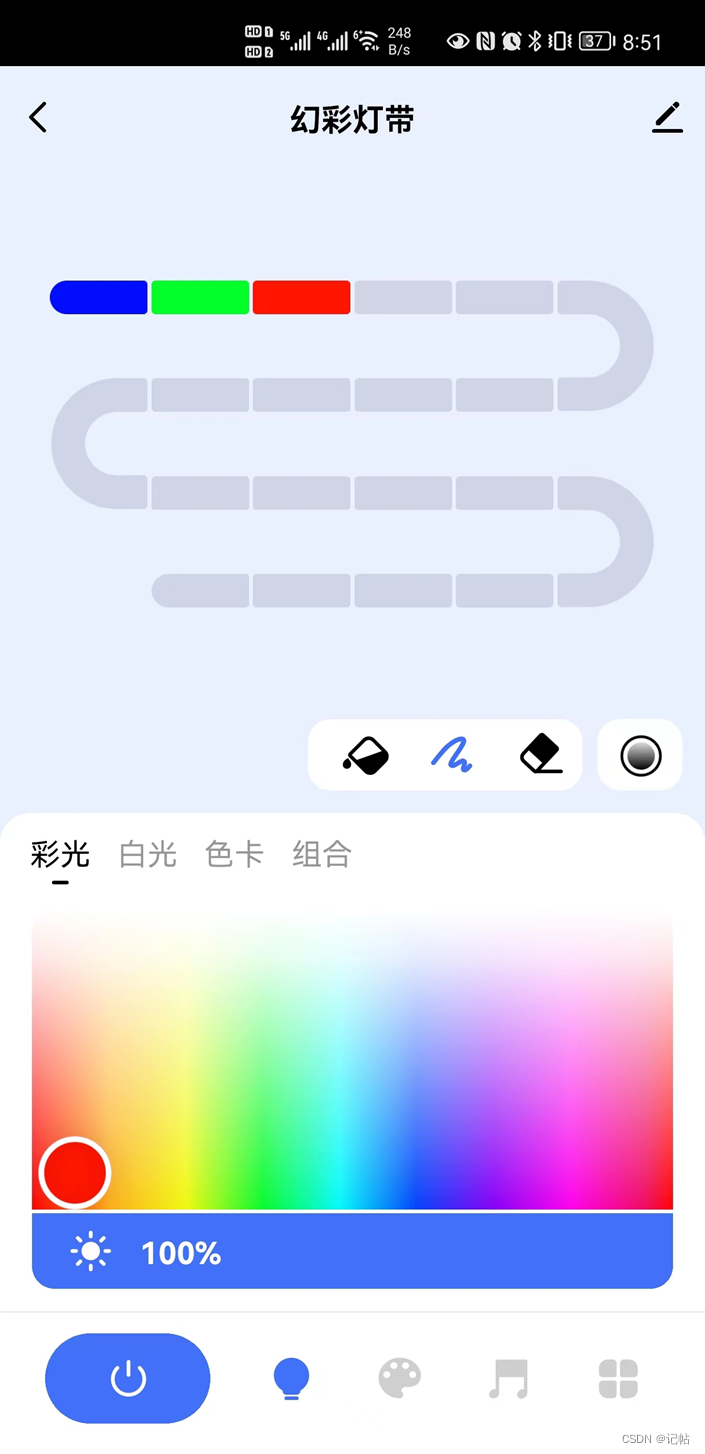
實際配置如下所示。

②場景設置
用戶可以根據自己的喜好定義場景。
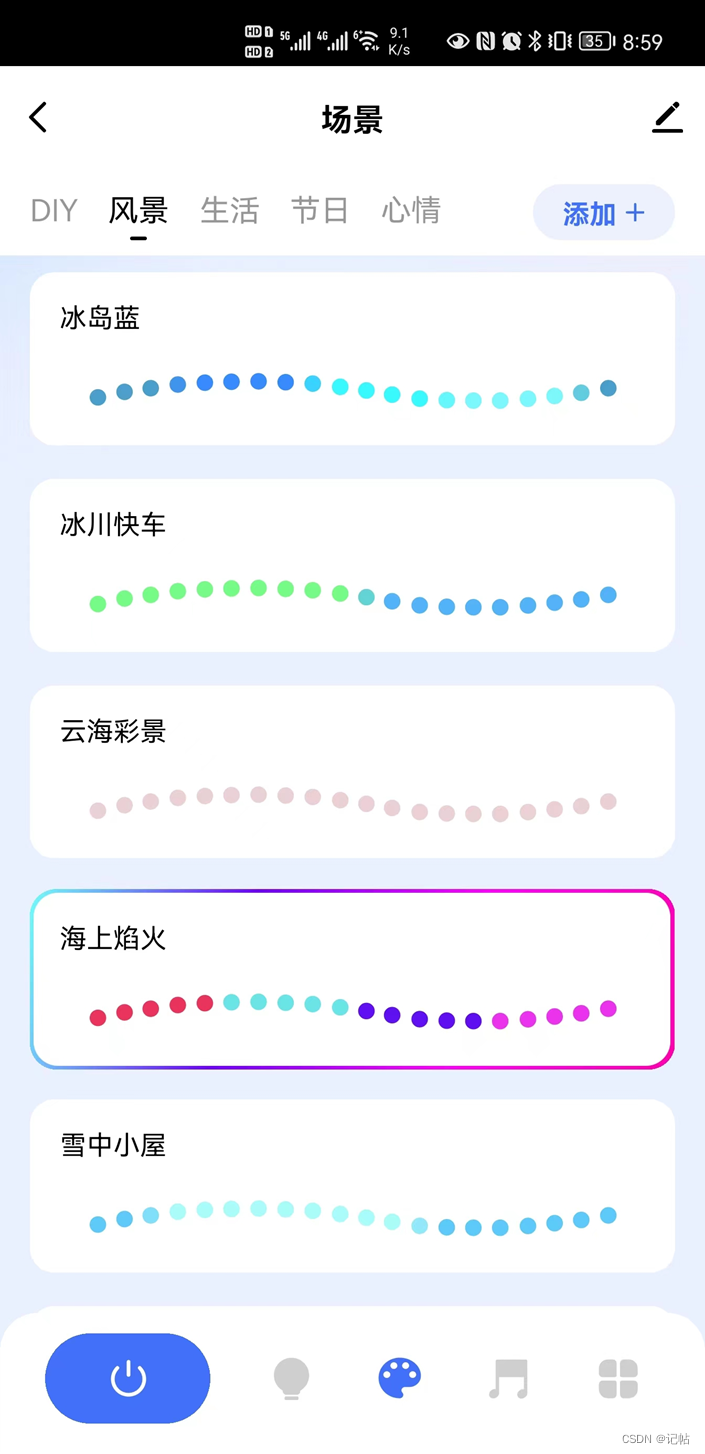
③音樂律動
音樂律動分為本地模式和App模式,以爵士為例,設置之后可以選擇靈敏度來改變燈帶頻率。
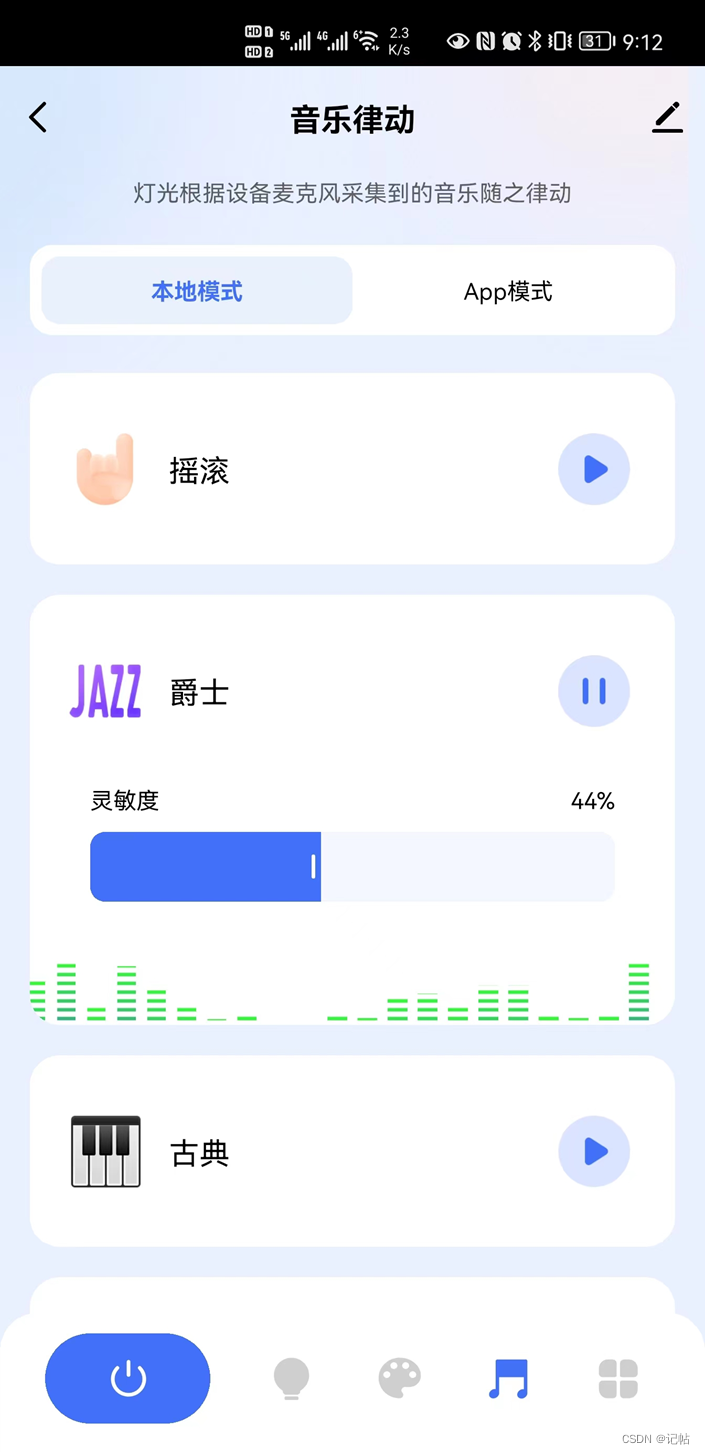
實際演示如下所示。
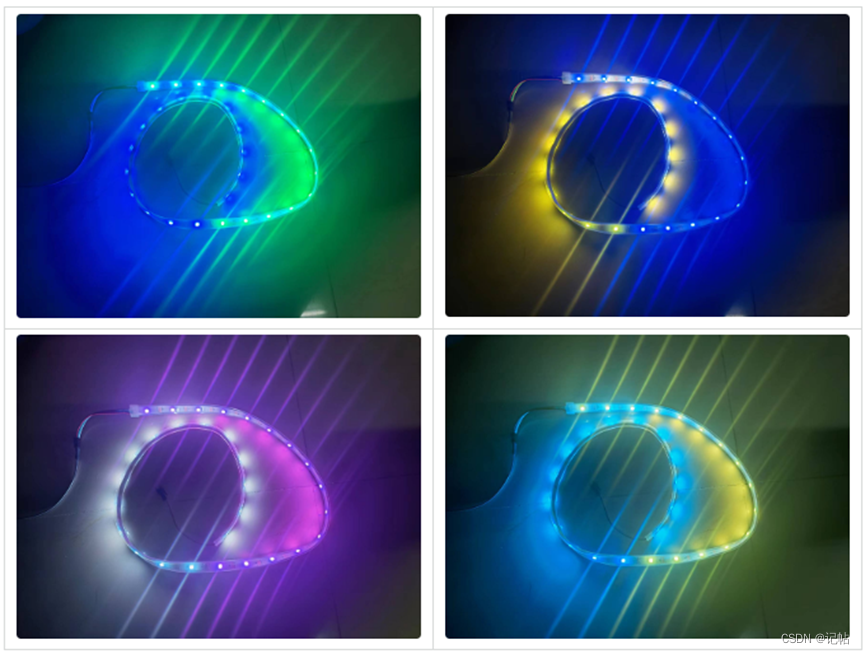
在App模式下,燈光根據手機麥克風采集到的音樂隨之律動,顯示效果如下所示:

④其他功能
用戶可以給幻彩燈帶進行設置,指定打開時間。同時也可以定義燈帶的長度。
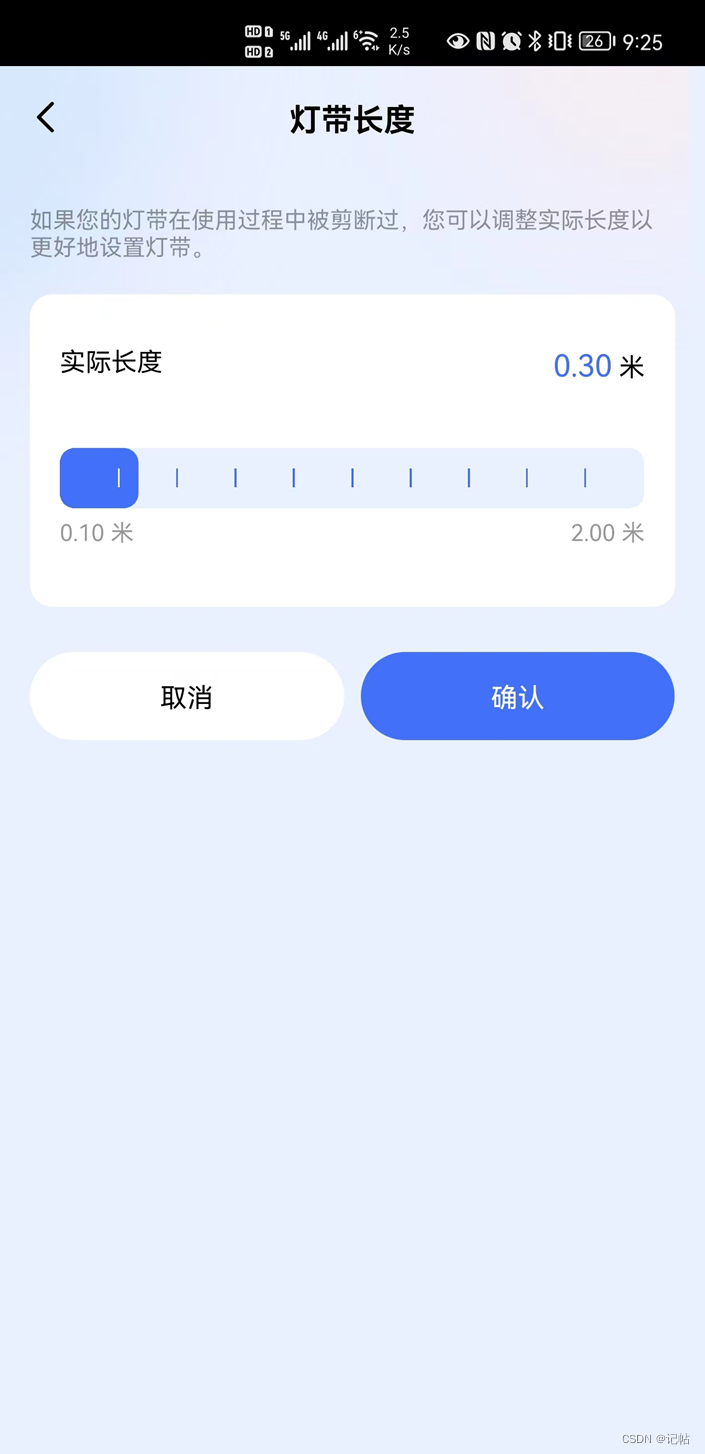
PS:本文來源于CSDN技術社區,作者:記帖;點擊閱讀原文,即可查看原鏈接。
-
物聯網
+關注
關注
2909文章
44715瀏覽量
374320 -
智能家居
+關注
關注
1928文章
9574瀏覽量
185468
發布評論請先 登錄
相關推薦
開發者的開源鴻蒙故事
《HarmonyOS第一課》煥新升級,賦能開發者快速掌握鴻蒙應用開發
云端AI開發者工具怎么用
KaihongOS 4.1.2開發者預覽版正式上線,誠邀開發者免費試用!
《黑神話:悟空》8月20日發售,海信電視Mini LED電視天花板中板現身!
報名開啟!第二屆OpenHarmony開發者大會2024重磅來襲!
使用愛星物聯IoT平臺時,哪些參數配置是開發者必須知道的?





 開發者故事 | DIY界氛圍天花板!一款火爆社交平臺的浪漫神器
開發者故事 | DIY界氛圍天花板!一款火爆社交平臺的浪漫神器



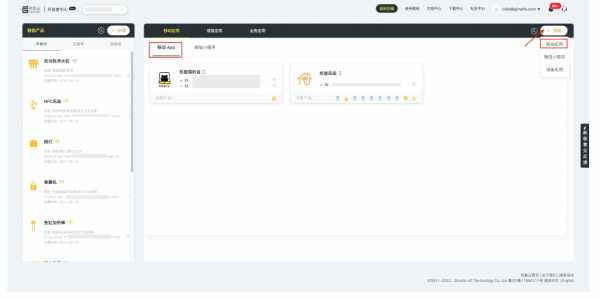
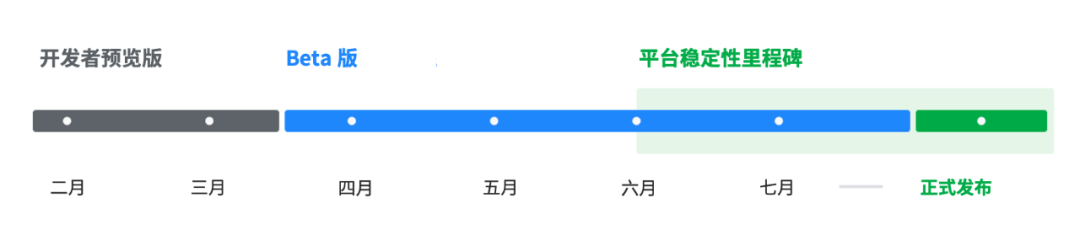
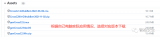










評論